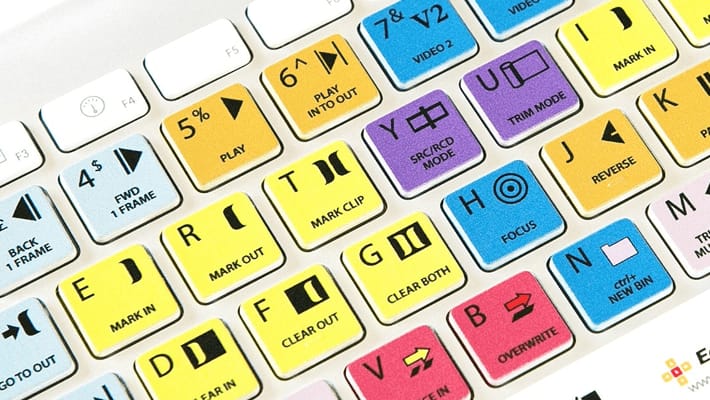
意外と便利なiPhone手書き入力!
こんにちは! Applisionです! iPhoneで、文字を手書き入力できるってご存知ですか? 実は結構簡単にできるんですが、何気に知られていないこの機能。
急いでメモを取りたい時に、iPhoneがメモ代わりになってくれると、とっても便利ですよね。
なので今回は、ぜひあなたもiPhoneで文字を手書き入力できるよう、やり方をご紹介してみたいと思います。
iPhoneで手書き入力する為の設定
早速、iPhoneで手書き入力をする為の手順を、見ていきましょう。iPhoneで手書き入力するには、キーボードの設定が必要となります。
iPhoneの「設定」→「一般」と進みましょう。「一般」に表示される中から「キーボード」の項目を選択します。
今度は「キーボード」に中の項目から、また「キーボード」を選択します。すると「新しいキーボードを追加」と言う項目が登場します。
それではこの、「新しいキーボードを追加」をタップしましょう。するとずらりと並ぶカッコ国の名前。
その中から一番下までスクロールすると登場する「中国語-簡体字」を選択してください。
なぜ中国語!? と驚きますよね。でも落ち着いてください、大丈夫ですよ~、先を急ぎましょう!
先ほどの「中国語-簡体字」をタップすると、4項目現れますね。その中に「手書き」と言う文字があるので、タップして「完了」をタップすればOKです。
これでiPhoneで手書き入力するための、最初の設定は完了です♪ 次から早速使っていきましょう!
ついにiPhoneで手書き入力ができた!
では早速iPhoneで手書き入力をやってみましょう! iPhoneのメモ帳等、文字を書き込める場所を確保してください。
iPhoneの画面が、テキスト入力が可能な画面に切り替えされましたか? フリック入力の画面になっていれば、キーボード切替の所に地球儀のようなアイコンが表示されているはずです。
iPhoneの画面左下に登場したその地球儀のアイコンをタップすると、まさに「手書き」と言わんばかりのアイコンが、また左下に登場しましたね。
その手書きアイコンをタップする事で、広いスペースに表示が切り替わり、これで手書き入力が可能となります。
上下に分かれたiPhoneの画面。画面の下部分に指で文字を手書きします。その文字が認識されれば、画面上部のスペースに表示されます。
手書きだからと言って構える必要はありません。指で漢字を書けば認識されますので、ひらがな以外も手書き入力で使用する事が可能なんです。
実はこれ、意外と色々なシーンで使えるんです、次で詳しくご説明します!
中国語キーボードだから標準キーボードにある「アレ」はどこ?
慣れてくると、長文を書く事出来るようになりますよね。そうなると必要になってくるのが「Enter」と「Space」の存在。
このキーボードは中国語用なので、分かりにくいのが難点。そこで覚えておいてほしいのがこれ
「Space」→「空格」
なんとなく字面でもイメージできそうですね。
iPhoneで文字を手書き入力する方法、まとめ!
iPhoneで文字を手書き入力する方法をご紹介してみました。キーボードを切り替えるだけで出来るなんて、凄く簡単ですよね!
手書きと言っても、別に指しかダメ!と言う訳ではありませんので、タッチペン等も使用してみてはいかがでしょう?
かなり精度が上がって、手書き入力が捗る事、間違いなし!
アルファベットも当然認識してくれて、2文字も入力すれば予測変換をしてくれます。
なのでメールアドレスの入力のような、アルファベットが必要な入力の心強い味方になりますね。
本を読んでいる時に「これなんて読むんだっけ……」とか、書き物をしている時に感じが分からない時も、手書き機能を使えば、iPhoneで検索する事も簡単に。
iPhoneの手書き入力の機能、なかなか侮れなさそうですね!
・何度も使う文字に便利! iPhoneで定型文を登録する方法
この記事を読んでいただいた方は、こちらの記事も是非合わせて参考にしてみて下さい。
タグ一覧

